操作步骤
1、首先制作一个U盘PE启动盘,本教程以IT天空出品的“优启通”为示例(PE及工具不唯一,大家可根据自己需要选择纯净无捆绑的即可)
2、制作U盘PE启动盘步骤都是非常简单的,具体步骤如下图示
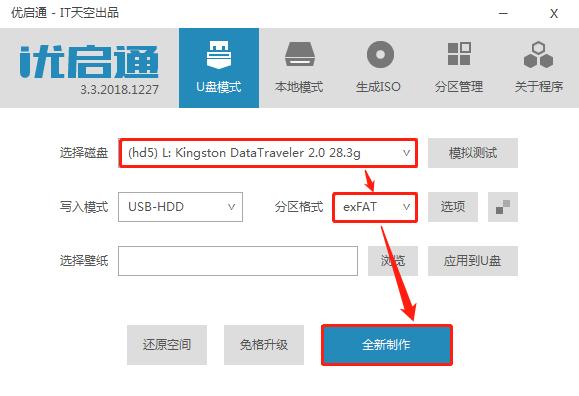
注意:如果U盘需要存放单文件大于4G系统镜像,建议U盘制作时选择exFAT或NTFS格式
3、制作成功U盘PE启动盘后,插在需要重装系统的电脑上,按下表选择启动热键启动进U盘PE系统
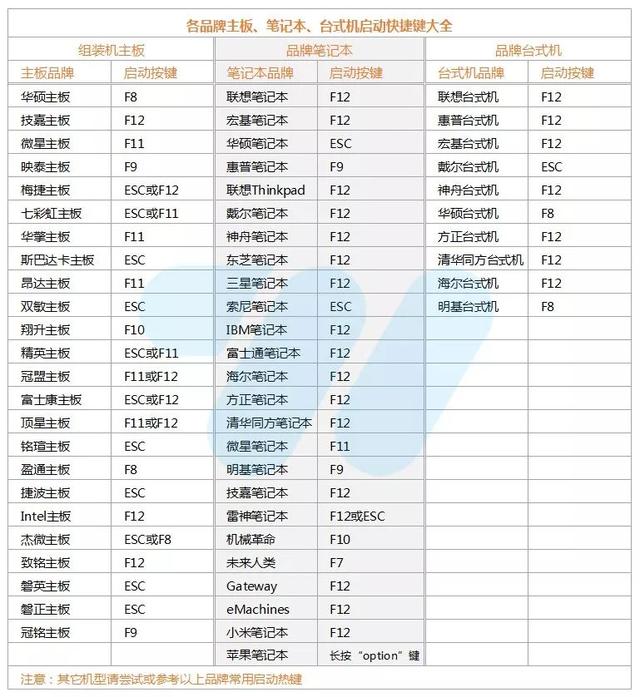
4、选择从Win10 PE启动(一般UEFI启动会自动进)
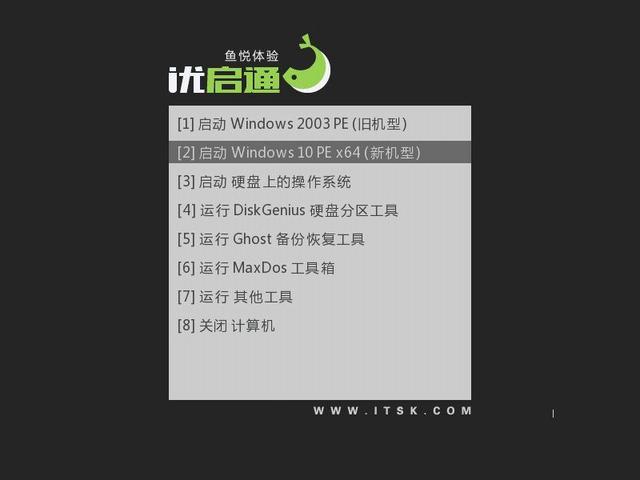
5、进PE系统后,双击运行桌面的“EIX系统安装”工具(EasyImageX)
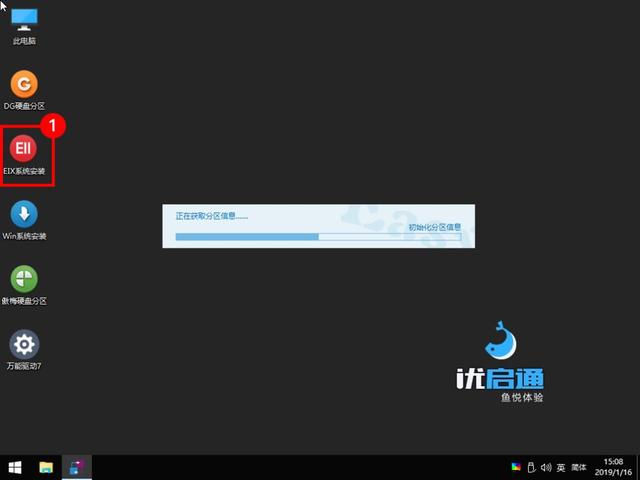
PS:也可以在PE中用手动GHOST还原安装
6、按下图顺序选择“安装位置”和“GHO镜像文件”,然后点“一键恢复”
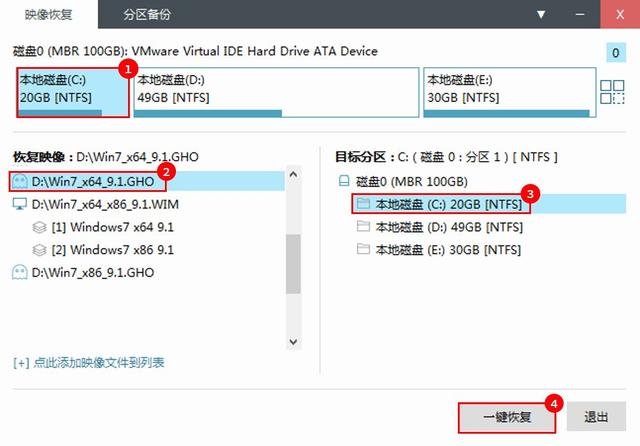
7、在弹出确认窗口去掉“驱动调用”的勾选,因为系统会自动调用了
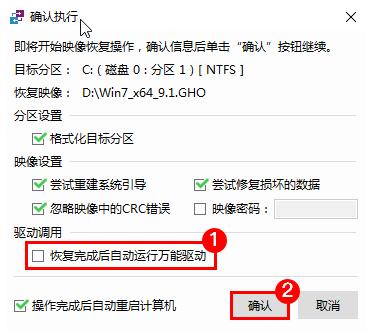
8、恢复中,等待完成即可
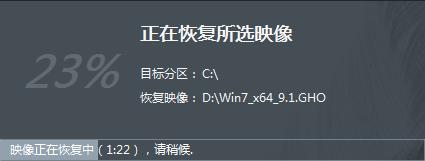
9、系统安装过程,一如既往的简洁高效

10、自动安装驱动过程,
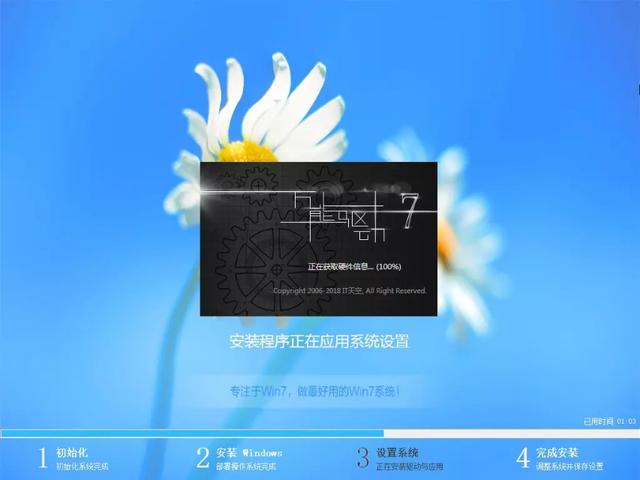
11、重装完成,一个全新的系统已为您呈现






















 1385
1385

 被折叠的 条评论
为什么被折叠?
被折叠的 条评论
为什么被折叠?








